win7 のオリジナルのダウンロードとインストールのチュートリアルのグラフィック デモンストレーション
- 王林転載
- 2023-07-14 15:13:161227ブラウズ
win7 システムの安定性と互換性は比較的良好で、多くのゲームやプログラムが問題なく実行できるため、多くのネチズンは win7 のオリジナル バージョンをダウンロードしてインストールすることを選択しています。次に、エディターは、win7 のオリジナル バージョンをダウンロードしてインストールするための、シンプルで操作が簡単なチュートリアルを表示します。
Xiaobi のワンクリック システム再インストール ツールを使用すると、元の win7 システムをすばやくインストールできます。具体的なインストール手順は次のとおりです:
1. Xiaobai のワンクリック システム再インストール ツールをコンピュータにダウンロードしてインストールし、開きます。インストールする必要がある元の win7 システムを選択し、クリックしてこのシステムをインストールします。 。 (インストール前に重要なデータをバックアップし、傍受されないようにコンピュータのウイルス対策ソフトウェアをオフにしてください)
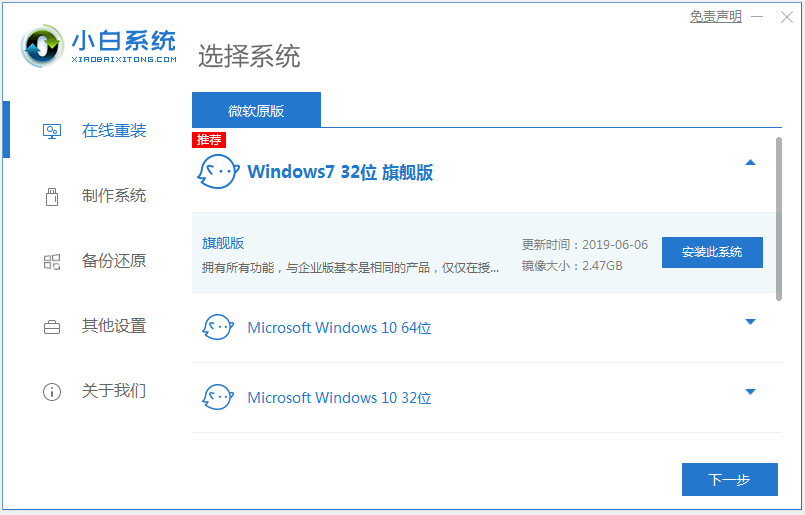
2. ソフトウェアのダウンロードが自動的に開始されます。システムイメージファイル情報など
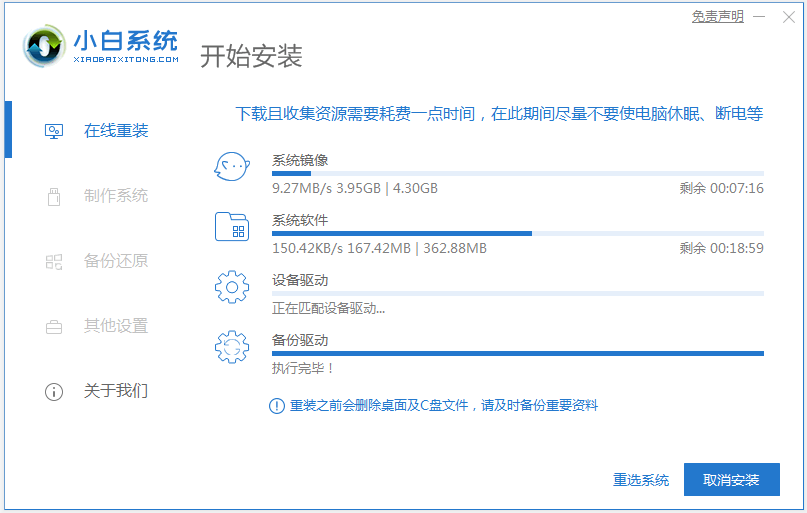
#3. 展開が完了したら、コンピューターの再起動を選択します。
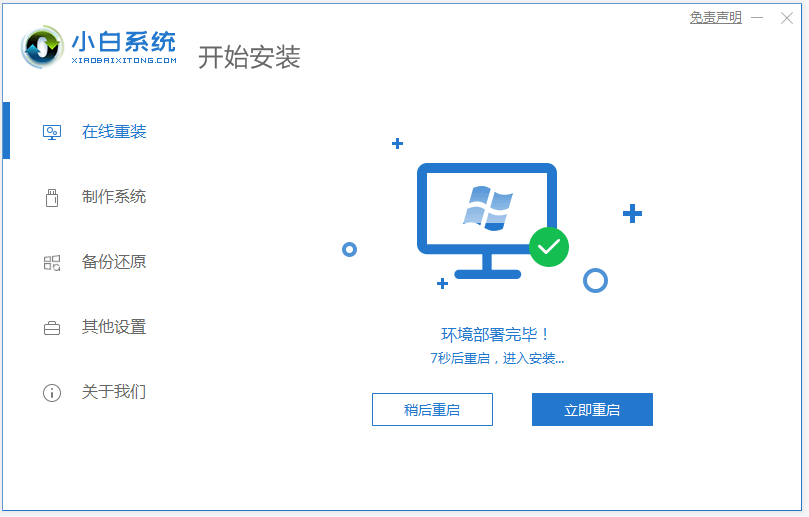
#4. コンピュータが再起動した後、ブート オプション インターフェイスに入り、入る xiaobai-pe システムを選択します。
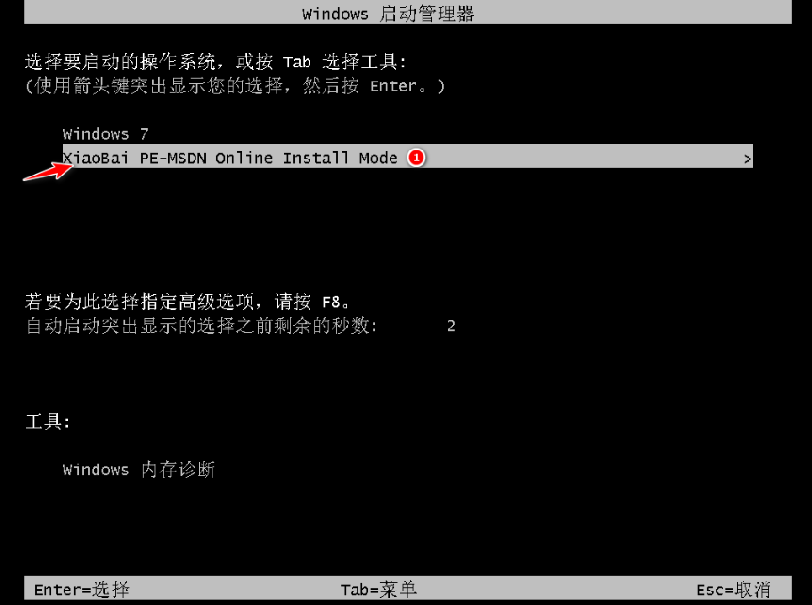
#5. pe システムに入ると、Xiaobi インストール ツールが自動的に win7 システムのインストールを開始します。
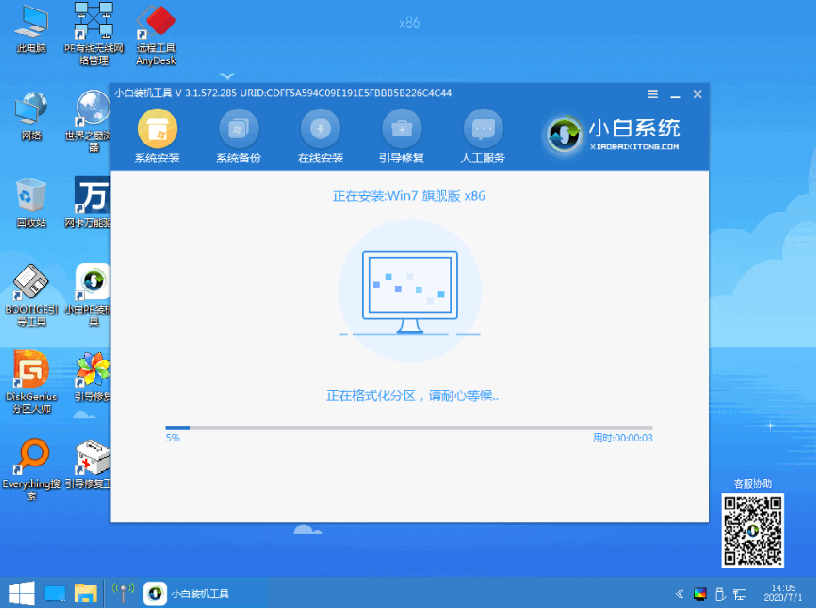
#6. インストールが完了したら、[今すぐ再起動] をクリックします。
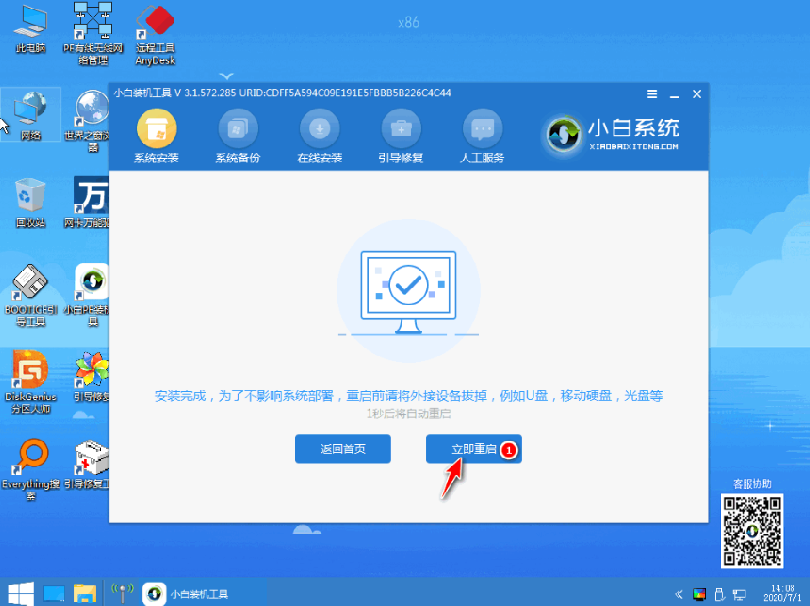
#7. この期間中、コンピュータが数回自動的に再起動されることがありますが、自動的にシステムの win7 インターフェイスに入ると、インストールが成功したことを意味します。

上記は、Xiaobi のワンクリック システム再インストール ツールを使用して、元の win7 システムをすばやくインストールする方法です。必要な友人は、チュートリアルを参照してダウンロードしてインストールできます。
以上がwin7 のオリジナルのダウンロードとインストールのチュートリアルのグラフィック デモンストレーションの詳細内容です。詳細については、PHP 中国語 Web サイトの他の関連記事を参照してください。

